Prima di Android 4.0, dovevi scaricare e installare alcuni strumenti per sviluppatori Android Screenshot di Android. E ora, puoi semplicemente premere alcuni pulsanti o utilizzare altri modi avanzati per acquisire screenshot sui telefoni cellulari con Android 4.0 o versioni successive. Come fare screenshot su LG, Sony Xperia, HTC, Motorola, Samsung Galaxy, Google Nexus e altri dispositivi Android? Per la maggior parte dei modelli di telefoni Android, puoi fare uno screenshot con lo stesso metodo. Per altri, differisce dallo screenshot di Android. Leggi questa guida definitiva sullo screenshot di Android, che ti offre diversi modi migliori.

Da Android 4.0 e versioni successive, può essere molto semplice fare uno screenshot per la maggior parte di Android utilizzando il sistema operativo Android.
Premi "Potenza" e "Volume basso"contemporaneamente e tienili premuti.
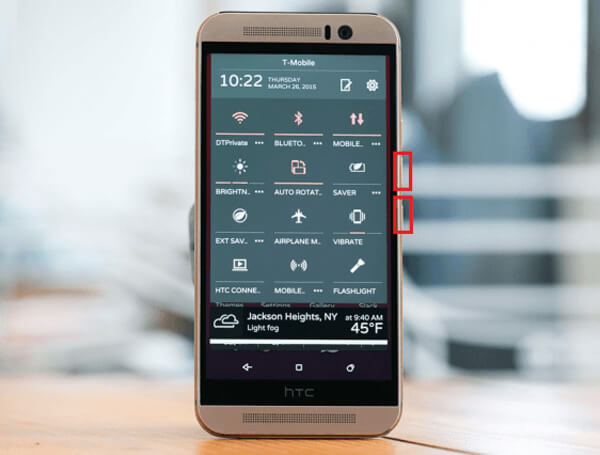
Premere e tenere premuti insieme i pulsanti "Accensione" e "Abbassa volume".

Premi e tieni premuti contemporaneamente i pulsanti "Accensione" e "Abbassa volume" fino allo scatto dello screenshot.

Premi e tieni premuti contemporaneamente i pulsanti "Accensione" e "Abbassa volume" fino a quando lo screenshot non viene catturato.
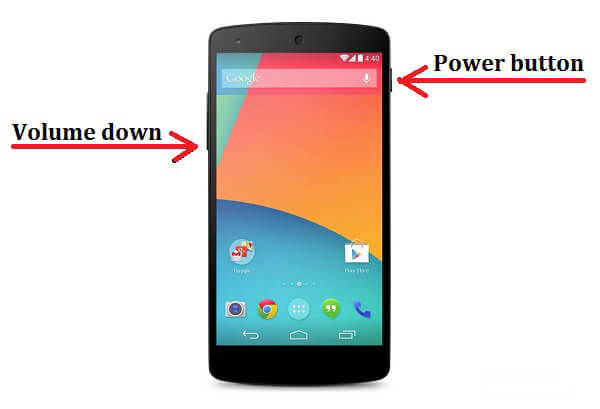
Tieni premuti contemporaneamente i pulsanti di accensione e riduzione del volume fino a quando non viene visualizzata una notifica.
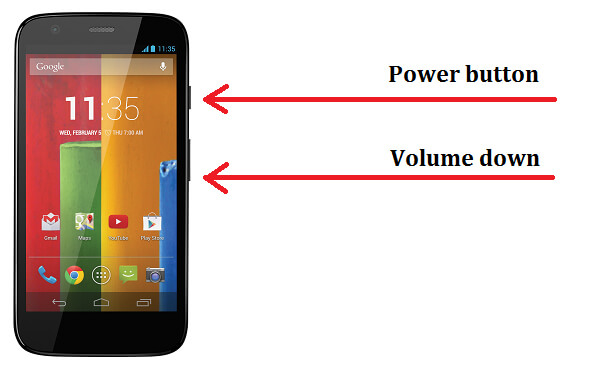
Per i comuni dispositivi Android, puoi utilizzare questo metodo per fare uno screenshot. Successivamente, dovresti vedere una piccola animazione sullo schermo presentata nella barra di notifica in alto, che richiede che lo screenshot di Android sia stato acquisito correttamente. Quindi puoi trovare lo screenshot sul tuo Galleria.
Come accennato all'inizio, non tutti i telefoni Android applicano il metodo comune del sistema operativo Android per fare uno screenshot. E in questa parte, vorremmo mostrarti le scorciatoie dei produttori per determinati modelli di telefoni Android.
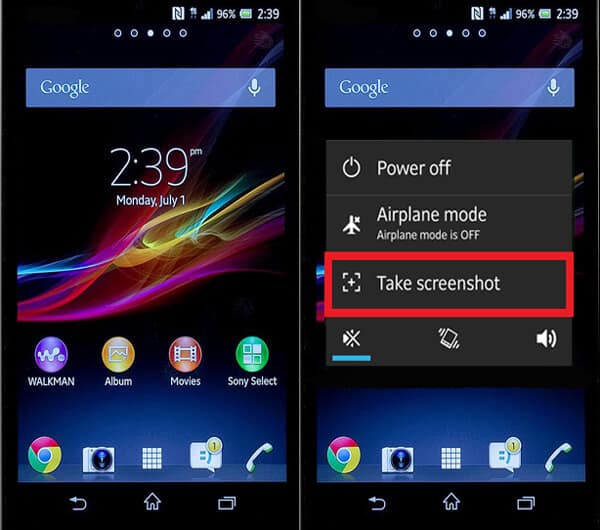
Oltre al metodo Android stand, puoi anche premere il pulsante "Power" e scegliere l'opzione "Cattura screenshot" per catturare il tuo dispositivo Sony Xperia. L'immagine sopra è su come catturare screenshot sullo smartphone Sony Xperia Z.
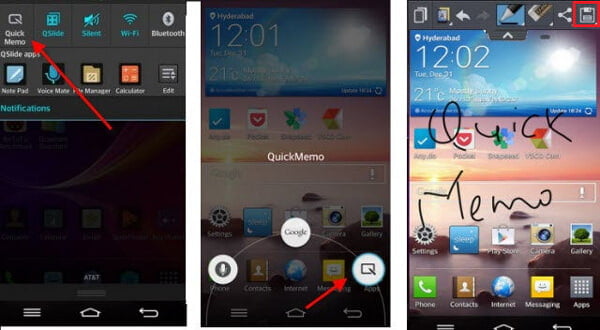
Oltre all'utilizzo della combinazione di pulsanti "Accensione" e "Abbassa volume", lo smartphone LG offre anche una funzionalità predefinita intelligente, QuickMemo. QuickMemo ti consente di creare facilmente un'istantanea sullo schermo del telefono LG, quindi puoi modificare lo screenshot con linee, testi e altro. Successivamente, è possibile salvare l'acquisizione in Galleria app.

Diversi modelli di telefoni HTC hanno diverse combinazioni di tasti fisici per le istantanee Android. Per HTC One M9, M8 e M7, è necessario tenere premuti contemporaneamente il pulsante "Accensione", il pulsante "Home" o il pulsante "Riduci volume" fino a quando non si sente l'otturatore della fotocamera e un'animazione viene visualizzata sulla barra di notifica in alto.
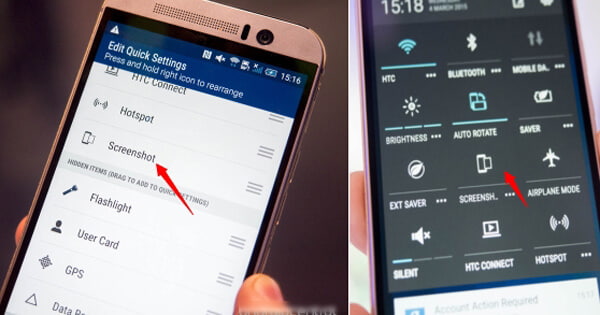
Vale la pena ricordare che HTC ha Impostazioni rapide pannello per lo snapshot sullo schermo, che include la funzione screenshot. Dovresti abilitarlo dal menu Impostazioni rapide. Apri la barra delle notifiche e tocca l'icona "Modifica" per aggiungere l'opzione dello screenshot. Dopo aver utilizzato lo screenshot da Impostazioni rapide, puoi controllare Galleria e trova lo screenshot di HTC.

Diversamente dai comuni telefoni Andorid, è necessario premere i pulsanti "Power" e "Home" invece di schermataSamsung. Tieni premuti e premi contemporaneamente i due pulsanti per trovare l'immagine di cattura dello schermo dal tuo Galleria app.
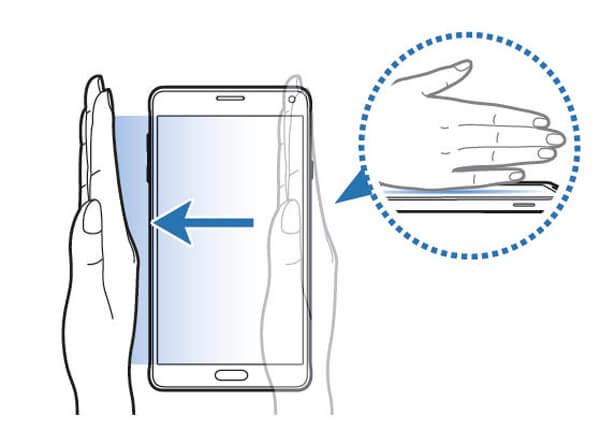
Un altro modo intelligente per acquisire schermate su Samsung Galaxy è utilizzare il tocco del palmo. sembra avanzato e facile da usare. Basta scorrere il lato dello schermo con il palmo della mano da sinistra a destra o da destra a sinistra. Se non disponi di tale funzione, potresti dover abilitare la funzione andando su "Impostazioni"> "Movimento"> "Movimenti e gesti" e attiva "Scorri con il palmo per acquisire".
Se questi metodi sopra non funzionano per te, puoi prendere in considerazione l'installazione di una popolare applicazione di screenshot Android per fare uno screenshot. E in questa parte, vorremmo raccomandarti tre applicazioni affidabili.
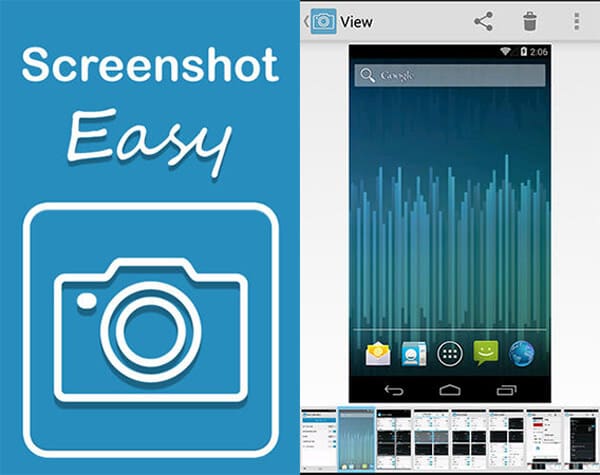
Screenshot Easy offre vari modi per acquisire lo screenshot. È possibile utilizzare il pulsante hardware della fotocamera, scuotere il telefono, utilizzare l'icona di sovrapposizione, premere i pulsanti "Accensione" più "Abbassa volume / Home" e così via per attivare lo screenshot. Inoltre, questo APK ti consente anche di visualizzare e condividere direttamente gli screenshot. Tuttavia, l'applicazione Screenshot Easy richiede di eseguire il root del tuo telefono Android.

Per eseguire lo screenshot del telefono Android tramite Screenshot Capture, puoi utilizzare la sua icona di sovrapposizione, toccare l'icona dello screenshot nella barra di stato, premere le combinazioni di tasti sopra menzionate (tasti "Accensione", "Home", "Abbassa volume", a seconda del modello del tuo telefono Android) o semplicemente scuotere il telefono per attivare lo screenshot. Quando viene catturato uno screenshot, è possibile modificare l'acquisizione ritagliandola e ruotandola in questo editor predefinito dell'app. Inoltre, questa app ti consente di salvare schermate in formato PNG o JPG.
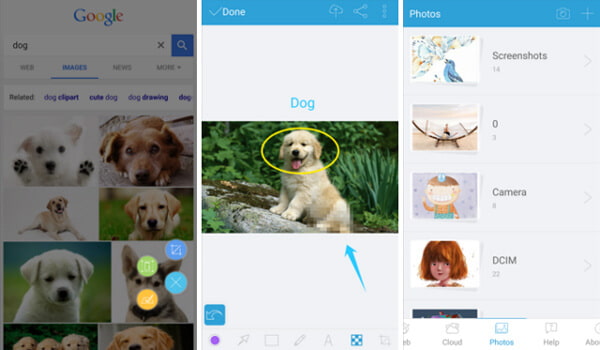
Apowersoft Screenshot è una potente applicazione di screenshot progettata in particolare per i dispositivi Android. Con l'aiuto di esso, puoi facilmente catturare screenshot di qualsiasi attività sullo schermo sul tuo dispositivo Android. Inoltre, fornisce un browser predefinito per l'istantanea di una porzione di pagina visibile o dell'intera pagina. Offre anche alcune utili funzioni di modifica per modificare lo screenshot.
Esistono altre applicazioni che possono aiutarti a catturare schermate sul telefono Android, come Super Screenshot, Scorciatoia Cattura schermo, Schermata UX, Schermata Ultimate, Schermata Cattura, Schermata di lcondice e così via. Tuttavia, alcuni di essi richiedono l'accesso come root, altri no. È possibile scaricare l'APK dello screenshot in base alle proprie esigenze.
In questo articolo, discutiamo principalmente come fare screenshot su Android. Sei riuscito a scattare un'istantanea sul tuo smartphone Android? Se hai un'idea migliore sullo screenshot di Android, non esitare a comunicarcelo.